Istnieje możliwość tworzenia widoków modelu przerwanego w częściach lub złożeniach.
Aby utworzyć widoki modelu przerwanego:
- Wykonać jedną z następujących czynności:
- Kliknąć .
- Kliknąć Widok modelu przerwanego
 (pasek narzędzi SOLIDWORKS MBD).
(pasek narzędzi SOLIDWORKS MBD).
- W menedżerze konfiguracji ConfigurationManager
 kliknąć prawym przyciskiem myszy konfigurację i wybrać polecenie Nowy widok modelu przerwanego
kliknąć prawym przyciskiem myszy konfigurację i wybrać polecenie Nowy widok modelu przerwanego .
.
W obszarze graficznym pojawią się dwie płaszczyzny przerywające model. Uchwyty na płaszczyznach pozwalają na manipulowanie wielkością obszaru wycinanego z modelu.
-
W Menedżerze właściwości PropertyManager, w obszarze Wyrównanie:
-
Wybrać płaszczyznę i kąt obrotu dla przerwania.
Można również wybrać płaszczyznę, ścianę planarną, ścianę cylindryczną, krawędź liniową lub oś, aby określić orientację płaszczyzny. W przypadku wybrania ściany cylindrycznej, krawędzi liniowej lub osi płaszczyzna domyślna dla przerwania jest prostopadła do walca, krawędzi liniowej lub osi.
Aby zobaczyć efekt wybranych opcji, kliknąć Podgląd.
- Opcjonalnie można określić Kąt X
 lub Kąt Y
lub Kąt Y , aby obrócić płaszczyzny przerwania.
, aby obrócić płaszczyzny przerwania.
- W obszarze graficznym użyć uchwytów, aby przesunąć płaszczyzny zieloną i czerwoną w celu dostosowania ilości materiału usuwanego przez przerwanie.
Można również określić Rozmiar przerwania w menedżerze właściwości PropertyManager.
w menedżerze właściwości PropertyManager.
- W menedżerze właściwości PropertyManager w części Kroki przerywania modelu należy kliknąć Zastosuj, aby utworzyć pierwszy krok przerwania.
Przerwanie pojawi się w miejscu umieszczenia linii przerwania.
Po utworzeniu kroku przerwania można go zmodyfikować poprzez kliknięcie.
- Aby dodać drugi krok przerwania, w części Kroki przerywania modelu należy kliknąć Dodaj Krok.
- Powtórzyć kroki od 2 do 4, aby określić szczegóły drugiego kroku przerwania.
- Aby określić styl przerwania, w menedżerze właściwości PropertyManager należy:
- Kliknąć kartę Style.
- W obszarze Styl wybrać styl, na przykład Przerwanie zygzak
 .
.
- Jeżeli wybierzemy styl inny niż przerwanie proste, dla Metody, należy wybrać jedną z poniższych opcji:
 |
Przerwanie ciągłe |
Wzór wycięcia całego modelu. |
 |
Przerwanie indywidualne |
Wzór przecięcia w poprzek każdego obiektu. |
Dla prostych przerwań metoda jest zawsze przerwaniem ciągłym.
- Opcjonalnie, w części Właściwości, można zmodyfikować rozmiar otworu przerwania.
- W przypadku wybrania stylu innego niż przerwanie proste można zmodyfikować ustawienia Natężenie
 i Kąt obrotu
i Kąt obrotu dotyczące szyku cięcia.
dotyczące szyku cięcia.
Wybory dokonane na karcie Style są zastosowane do wszystkich kroków przerwania.
- Kliknąć
 .
. Jeżeli wymiary są wyświetlane, pozostają one takie same podczas stosowania przerwania.
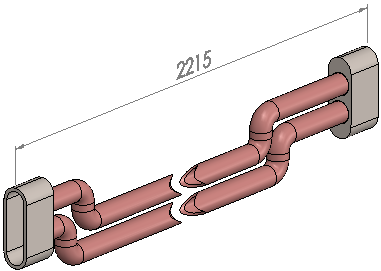
Nowo wyprowadzona konfiguracja, Widok modelu przerwanegon, wraz z liczbą utworzonych kroków przerwania, zostanie dodana w menedżerze konfiguracji ConfigurationManager.